Introduction
Menemukan dan membaca file Kindle di Chromebook bisa menjadi sedikit teka-teki karena perbedaan sistem operasi. Namun, setelah Anda memahami prosesnya, mengakses file-file ini menjadi lebih mudah. Panduan ini akan membantu Anda langkah demi langkah untuk menemukan, mentransfer, dan melihat file Kindle Anda di Chromebook, memastikan pengalaman membaca yang lancar.
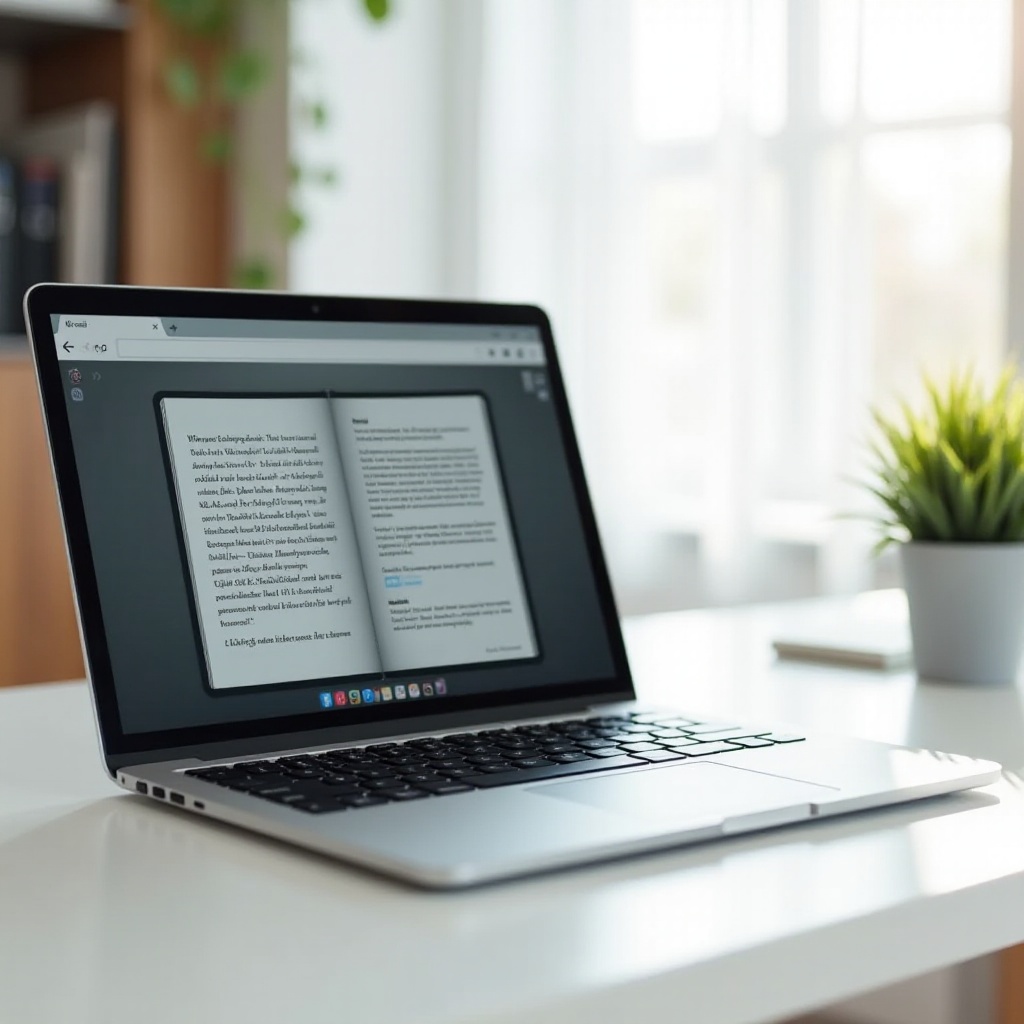
Memahami Format File Kindle
Sebelum kita masuk ke dalam proses teknis mengakses file Kindle, penting untuk mengenal format file mereka. File Kindle terutama muncul sebagai MOBI, AZW3, atau PDF. Mengenali format-format ini sangat penting karena memengaruhi aplikasi mana yang dapat Anda gunakan untuk membacanya di Chromebook Anda. Dengan pemahaman awal ini, mengelola perpustakaan Kindle Anda menjadi lebih sederhana.

Mempersiapkan Chromebook Anda
Memastikan Chromebook Anda dikonfigurasi dengan tepat adalah langkah pertama untuk mengakses file Kindle secara efisien.
Mengaktifkan Linux (Beta) untuk Kemampuan yang Ditingkatkan
- Akses menu pengaturan di Chromebook Anda.
- Cari opsi ‘Linux (Beta)’.
- Klik ‘Turn On’ untuk membuka lebih banyak fungsionalitas lanjutan, memberikan kompatibilitas dengan berbagai jenis file dan aplikasi.
Menginstal Aplikasi Penting
Setelah Linux (Beta) berfungsi, unduh aplikasi yang mampu membaca format file Kindle. Opsi terkenal termasuk Calibre dan Kindle Cloud Reader. Aplikasi ini memungkinkan akses terorganisir dan manajemen file Kindle Anda yang efisien.
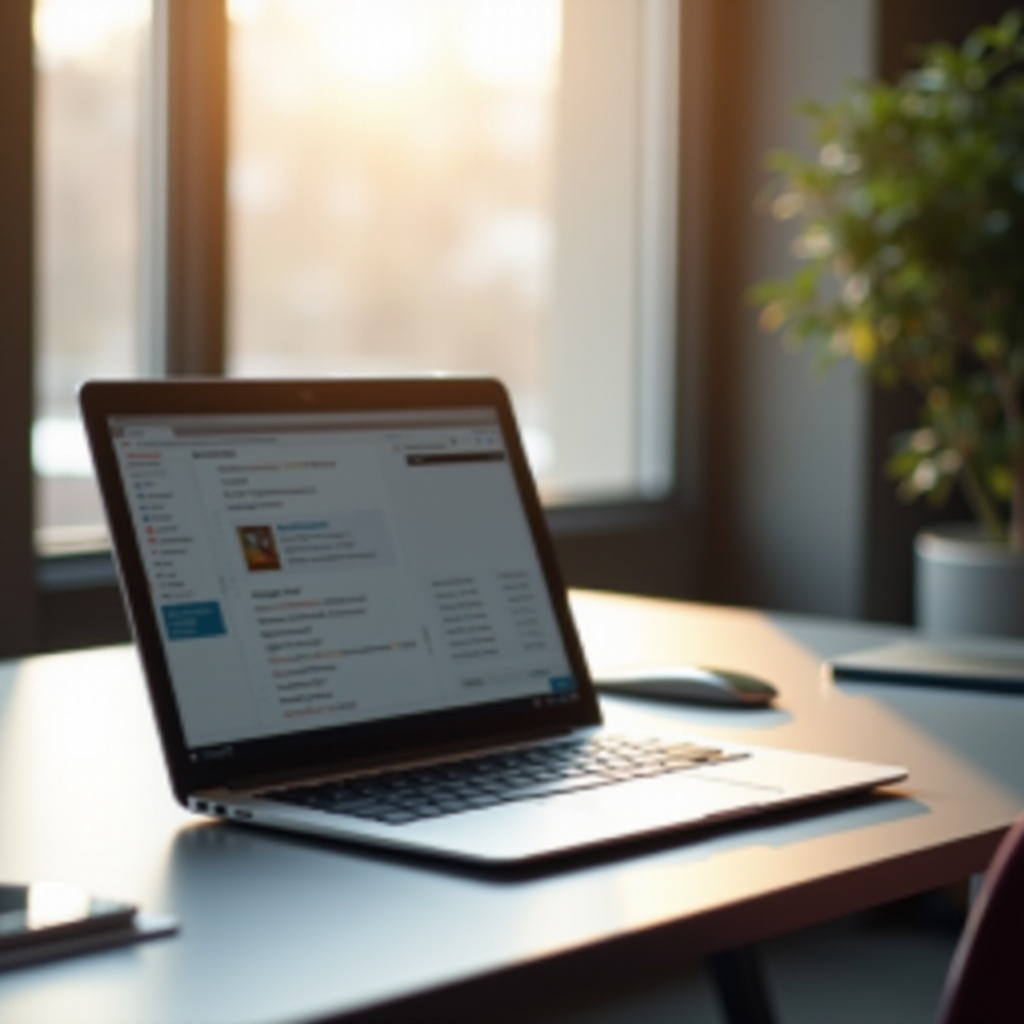
Mentransfer File Kindle ke Chromebook Anda
Dengan Chromebook Anda siap, proses berikutnya adalah mentransfer file Kindle Anda. Pilih metode berdasarkan preferensi atau kenyamanan Anda.
Metode Transfer USB
- Hubungkan perangkat Kindle Anda ke Chromebook dengan kabel USB.
- Buka aplikasi Files di Chromebook Anda.
- Identifikasi perangkat Kindle Anda di bagian penyimpanan.
- Tarik dan jatuhkan file Kindle ke dalam penyimpanan Chromebook Anda.
Metode Transfer Berbasis Cloud
- Unggah file Kindle Anda ke layanan cloud (misalnya, Google Drive, Dropbox).
- Akses file melalui browser Chromebook atau aplikasi yang ditentukan.
- Unduh langsung ke penyimpanan Chromebook Anda untuk membaca secara offline.
Mengakses dan Mengelola File Kindle
Setelah mentransfer, mengakses dan mengelola file Kindle Anda di Chromebook menjadi mudah jika Anda memiliki alat yang tepat.
Menggunakan Manajer File Bawaan
- Luncurkan aplikasi Files di Chromebook Anda.
- Masuk ke folder yang menyimpan file Kindle Anda.
- Dari titik ini, Anda dapat mengatur file ke dalam folder tertentu, mengganti namanya, atau menghubungkannya dengan aplikasi lain.
Aplikasi yang Direkomendasikan untuk Pembacaan Optimal
Memilih aplikasi tertentu dapat sangat meningkatkan pengalaman membaca Anda:
- Calibre: Aplikasi ini menyediakan alat yang kuat untuk mengorganisir dan mengonversi eBook, memudahkan tampilan berbagai format Kindle.
- Kindle Cloud Reader: Ini memungkinkan Anda membaca buku Kindle langsung secara online tanpa memerlukan unduhan file tambahan.
Menangani Masalah Umum
Jika Anda menghadapi rintangan saat mengakses file Kindle, berikut adalah solusi untuk masalah umum yang dihadapi di Chromebook.
Menyelesaikan Masalah Kompatibilitas File
Untuk file yang tidak dapat dibaca:
- Gunakan Calibre untuk mengonversi file ke format yang didukung jika diperlukan.
- Verifikasi bahwa aplikasi pembaca Anda mendukung format tertentu dari file Kindle Anda (seperti AZW3, MOBI).
Menangani Masalah Konektivitas
Pada kesempatan transfer USB gagal:
- Periksa kabel dan sambungan port dengan teliti.
- Pastikan kedua perangkat terisi daya dengan baik dan terhubung.
- Pertimbangkan untuk mengaktifkan Mode Pengembang untuk memfasilitasi transfer data yang lebih lancar jika diperlukan.
Meningkatkan Pengalaman Membaca Anda di Chromebook
Anda dapat meningkatkan pengalaman membaca Anda dengan menyesuaikan pengaturan membaca dan mengatur file Anda dengan efisien.
Menyesuaikan Preferensi Tampilan
- Sesuaikan ukuran font, warna latar belakang, dan tingkat kecerahan dalam aplikasi membaca untuk visibilitas yang lebih baik.
- Aktifkan mode gelap di Chromebook Anda untuk membaca malam yang nyaman.
Mengatur Perpustakaan eBook Anda
- Pertahankan perpustakaan Anda tetap terbaru dengan bacaan terbaru.
- Atur buku berdasarkan genre atau tema menggunakan folder di dalam aplikasi Files untuk akses yang lebih mudah.
Kesimpulan
Mengakses file Kindle di Chromebook bisa mudah dengan pengaturan dan alat yang tepat. Dengan mengaktifkan Linux, memilih metode transfer yang sesuai, dan mengelola file Anda dengan aplikasi yang tepat, Anda dapat memastikan pengalaman membaca yang menyenangkan. Panduan ini bertujuan untuk mengubah Chromebook Anda menjadi perangkat andal bagi para penggemar membaca Kindle.
Pertanyaan yang Sering Ditanyakan
Bagaimana saya dapat membaca file Kindle secara offline di Chromebook saya?
Unduh file langsung ke Chromebook Anda melalui metode USB atau cloud, lalu gunakan aplikasi seperti Calibre atau Kindle Cloud Reader untuk mengaksesnya secara offline.
Apakah ada aplikasi khusus Chromebook untuk file Kindle?
Walaupun tidak ada aplikasi eksklusif Chromebook, Calibre dan Kindle Cloud Reader adalah pilihan yang sangat baik untuk mengelola dan membaca file Kindle di Chromebook.
Apa yang harus saya lakukan jika Chromebook saya tidak mengenali file Kindle saya?
Pastikan file Anda berada dalam format yang didukung. Gunakan Calibre untuk mengonversi file, aktifkan Mode Pengembang jika diperlukan, dan periksa kembali koneksi kabel saat mentransfer melalui USB.
